右键快捷菜单可视化工具自定义新增删除:化繁为简的神奇魔法
比如,对于经常需要修图的设计师,可以在图片文件的右键菜单中添加常用的图像处理软件。我记得有一次,一个朋友看到我的右键菜单后惊呼:"哇,你的电脑怎么这么神奇,右键菜单里居然有这么多实用的功能!其实,自定义右键菜单不仅仅是提高效率的工具,更是一种让我们的电脑使用体验更加个性化的方式。每个人的工作方式和习惯都是不同的,通过自定义右键菜单,我们可以让电脑更好地适应我们的需求,而不是我们去适应电脑的默认设置
还记得那天,我正埋头苦干,急需打开一个特定的应用程序。突然,一个念头闪过:要是能在右键菜单里直接找到这个程序该多好啊!这个小小的想法,让我开始思考如何让Windows的右键菜单更加个性化、更加适合每个人的使用习惯。
经过一番摸索和研究,我终于找到了几种实用的方法来自定义右键菜单。今天,我就来和大家分享这些让生活更便捷的小技巧。相信看完这篇文章,你也能轻松掌握右键菜单的自定义魔法,让你的电脑使用效率飞速提升!
首先,让我们来了解一下Windows右键菜单的工作原理。右键菜单实际上是通过注册表来实现的。当我们在Windows中右击某个对象时,系统会根据注册表中的设置来显示相应的菜单项。这些菜单项可以是系统预设的,也可以是我们自定义添加的。
了解了原理,我们就可以开始探索如何自定义右键菜单了。我为大家准备了几种方法,从简单到复杂,总有一种适合你。
方案一:Windows右键菜单管理助手
这是我亲自开发的一款工具,专门为那些不想深入研究技术细节,却又渴望自定义右键菜单的朋友们设计的。
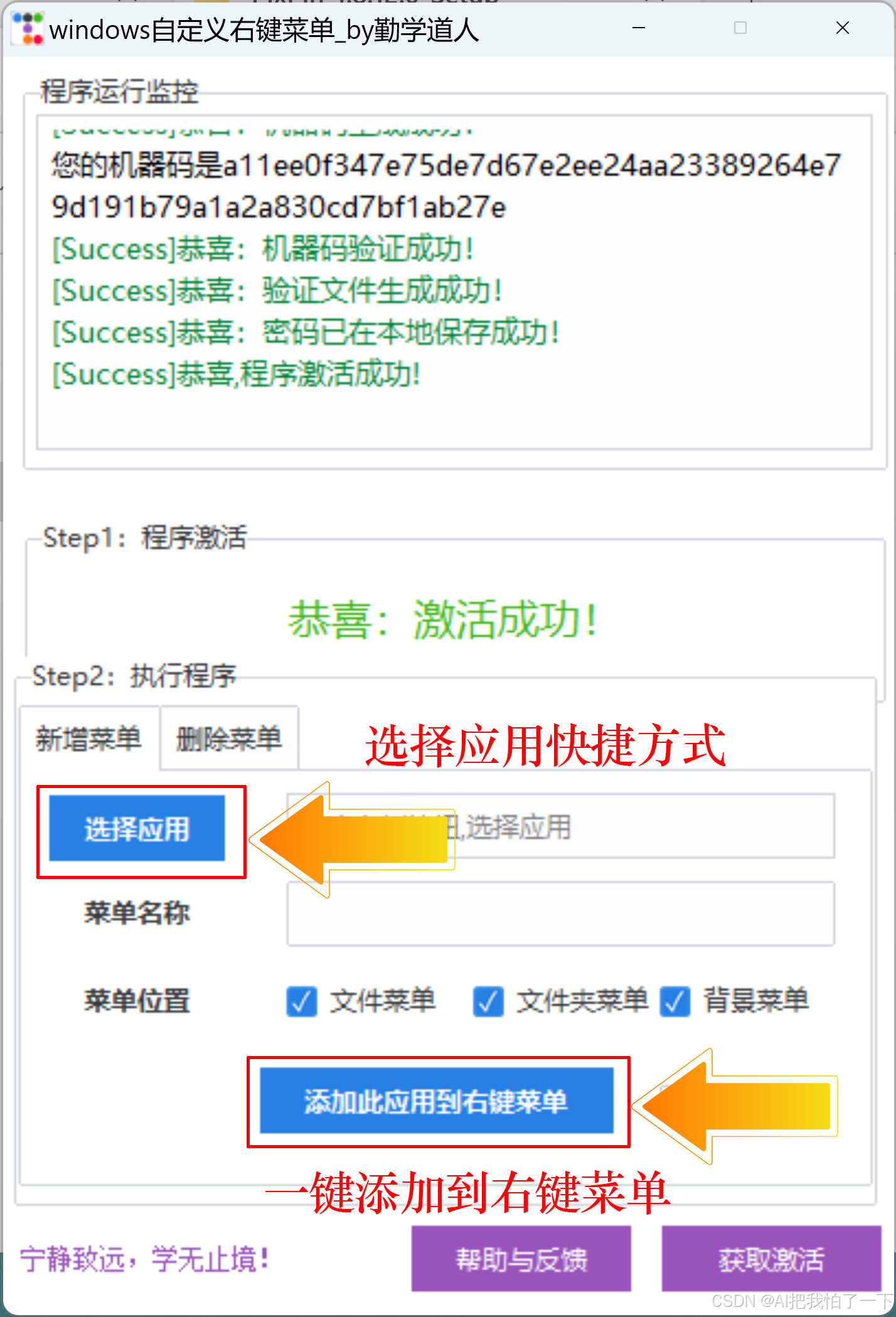
优势:
- 可视化界面,操作简单直观
- 一键添加或删除右键菜单,无需手动修改注册表
- 支持自定义菜单名称,让你的右键菜单与众不同
- 可以同时添加文件、文件夹和背景右键菜单
- 通过菜单名称一键删除不需要的右键菜单
- 兼容性强,支持Windows 7、10和11系统
使用这个工具,你只需要选择想要添加的快捷方式,然后点击"添加"按钮,就可以轻松地将其添加到右键菜单中。删除也同样简单,输入菜单名称后点击"删除"即可。这个工具真的让自定义右键菜单变得像施展魔法一样简单!
想要玩一下这个工具,点点赞、点点关注找我要一下哦
视频演示:视频最后有领取方法
自定义右键菜单
方案二:手动修改注册表
对于那些喜欢亲自动手的朋友,手动修改注册表是一个不错的选择。
优势:
- 不需要安装额外的软件
- 可以精确控制每个菜单项的设置
- 适合对Windows系统有一定了解的用户
劣势:
- 操作相对复杂,需要一定的技术基础
- 修改注册表有一定风险,操作不当可能导致系统问题
具体操作步骤:
- 按下Win+R键,输入"regedit"打开注册表编辑器
- 导航到HKEY_CLASSES_ROOT*\shell(对于文件右键菜单)或HKEY_CLASSES_ROOT\Directory\Background\shell(对于文件夹背景右键菜单)
- 右击"shell",选择"新建"->"项",输入你想要的菜单名称
- 在新建的项下,再新建一个名为"command"的项
- 在"command"项的默认值中输入要执行的程序路径
例如,如果你想在右键菜单中添加打开记事本的选项,可以这样设置:
HKEY_CLASSES_ROOT\*\shell\打开记事本\command
默认值: C:\Windows\notepad.exe "%1"
这种方法虽然需要一些技术知识,但也让我们能够更加灵活地自定义右键菜单。不过,在修改注册表时一定要小心谨慎,最好先备份重要数据。
方案三:使用批处理脚本
对于那些既想要便捷,又不想安装额外软件的朋友,使用批处理脚本是一个不错的选择。
优势:
- 不需要安装额外软件
- 可以快速添加或删除多个右键菜单项
- 脚本可以重复使用,方便日后修改
劣势:
- 需要一定的批处理脚本编写知识
- 不如可视化工具直观
下面是一个简单的批处理脚本示例,用于添加一个打开记事本的右键菜单项:
@echo off
reg add "HKEY_CLASSES_ROOT\*\shell\打开记事本" /t REG_SZ /v "" /d "用记事本打开" /f
reg add "HKEY_CLASSES_ROOT\*\shell\打开记事本\command" /t REG_SZ /v "" /d "notepad.exe %%1" /f
echo 右键菜单项已添加成功!
pause
你可以将这段代码保存为.bat文件,然后以管理员身份运行它。这样就可以快速添加一个右键菜单项了。
通过这三种方法,我相信大家已经对如何自定义右键菜单有了初步的了解。每种方法都有其特点,你可以根据自己的需求和技术水平选择最适合的一种。
在使用这些方法的过程中,我有一些小贴士想要分享给大家:
-
合理规划:在添加右键菜单项之前,先想清楚你最常用的功能有哪些。不要添加太多不常用的选项,否则反而会让右键菜单变得臃肿。
-
定期清理:时不时检查一下你的右键菜单,删除那些已经不再使用的项目。保持菜单的整洁可以提高工作效率。
-
注意命名:给你的自定义菜单项取一个简单明了的名字,这样可以让你在使用时一目了然。
-
备份很重要:无论你选择哪种方法,在进行任何修改之前,都要记得备份重要数据和注册表。安全永远是第一位的。
-
灵活运用:不同的文件类型可能需要不同的右键菜单。你可以针对特定的文件类型添加专门的右键菜单项,让你的操作更加高效。
通过自定义右键菜单,我们可以大大提高日常工作的效率。想象一下,只需要简单的右击,就能快速打开常用的程序,或者执行特定的操作,是不是感觉整个人都变得更加高效了呢?
在探索自定义右键菜单的过程中,我也遇到了不少有趣的应用场景。比如,有的朋友喜欢在右键菜单中添加一个快速压缩文件的选项,这样就不用每次都打开压缩软件了。还有的朋友添加了一个快速发送邮件的选项,选中文件右击就能直接将文件作为附件发送,特别方便。
当然,自定义右键菜单的魅力远不止于此。你可以根据自己的工作性质和使用习惯,创造出各种各样的右键菜单项。比如,对于经常需要修图的设计师,可以在图片文件的右键菜单中添加常用的图像处理软件。对于程序员来说,可以添加快速打开命令行或者特定IDE的选项。
我记得有一次,一个朋友看到我的右键菜单后惊呼:"哇,你的电脑怎么这么神奇,右键菜单里居然有这么多实用的功能!"当我告诉他这些都是可以自定义的时候,他简直像发现了新大陆一样兴奋。从那以后,他也开始研究起自定义右键菜单,并且乐此不疲。
其实,自定义右键菜单不仅仅是提高效率的工具,更是一种让我们的电脑使用体验更加个性化的方式。每个人的工作方式和习惯都是不同的,通过自定义右键菜单,我们可以让电脑更好地适应我们的需求,而不是我们去适应电脑的默认设置。
在这个过程中,我也深刻地感受到了技术带来的便利。正是因为Windows系统的开放性,我们才能够如此自由地定制自己的使用体验。这种自由不仅体现在右键菜单的自定义上,还体现在整个系统的方方面面。作为一个技术爱好者,我总是被这种可能性所吸引,也希望能够通过自己的努力,让更多的人享受到技术带来的便利。
说到这里,我不禁想问问大家,你们有没有尝试过自定义右键菜单呢?如果有,你添加了哪些有趣或者实用的选项?如果没有,看完这篇文章后,你最想添加什么样的右键菜单项呢?欢迎在评论区分享你的想法和经验,让我们一起探讨如何让我们的电脑使用体验变得更加丰富多彩!
最后,我想说的是,技术的魅力就在于它能够让我们的生活变得更加便捷、高效。而自定义右键菜单,就是这样一个小小的功能,却能带来如此大的改变。希望通过这篇文章,能够让更多的朋友了解到这个实用的小技巧,让我们的电脑使用体验更上一层楼。
如果你觉得这篇文章对你有帮助,别忘了点个赞、收藏一下。同时,也欢迎关注我,我会继续分享更多实用的电脑使用技巧。让我们一起在这个数字世界中探索更多的可能性,创造属于我们自己的完美使用体验!
更多推荐
 已为社区贡献5条内容
已为社区贡献5条内容









所有评论(0)